يحتوي Photoshop على أدوات وميزات تتيح لك إنشاء عمل فني جذاب. تعلُّم كيفية إضافة توهج للصور والنصوص في Photoshop يمكن أن تساعدك في إنشاء عروض تقديمية رائعة. يمكن أن يضيف التوهج مخططًا لامعًا لتمثيلات الذهب أو المواد الأخرى التي يجب أن تتوهج.
لا يتم تحديث تطبيقات Windows 10

إضافة توهج للصور والنصوص في برنامج فوتوشوب
يحتوي Photoshop على نمط طبقة التوهج الخارجي في قائمة نمط الطبقة. يضيف نمط طبقة التوهج الخارجي توهجًا تلقائيًا حول الصورة أو النص. يمكنك ضبط التوهج الخارجي على الخيارات لتحسينه. يمكنك أيضًا استخدام نمط طبقة Stroke جنبًا إلى جنب مع نمط طبقة التوهج الخارجي لجعل التوهج أكثر وضوحًا.
يمكنك جعل النص يتوهج بإضافة تأثير نيون. لإنشاء توهج حول الصورة أو النص في Photoshop ، اتبع الخطوات التالية:
- افتح وحضر برنامج فوتوشوب
- أضف صورة أو نصًا في Photoshop
- قم بإزالة الخلفية
- إضافة توهج خارجي إلى الصورة / النص
- تغيير خصائص التوهج الخارجي
1] افتح برنامج فوتوشوب وحضره
تتمثل الخطوة الأولى في فتح Photoshop وإنشاء لوحة قماشية جديدة للعمل عليها. انقر فوق أيقونة Photoshop وافتحها. عندما يفتح Photoshop ، انتقل إلى ملف ثم جديد أو اضغط السيطرة + ن .
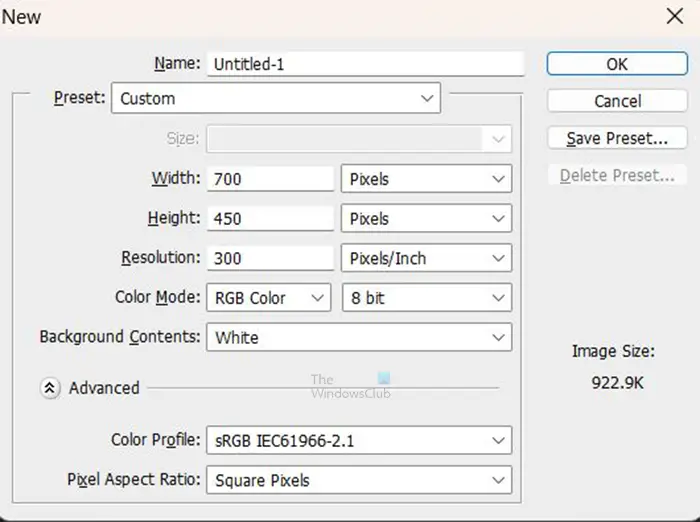
سيتم فتح نافذة خيارات المستند الجديد لتختار الخيارات التي تريدها للمستند الخاص بك. عندما تختار الخيارات التي تريدها ، اضغط على نعم لإنشاء المستند.
2] إضافة صورة أو نص في برنامج فوتوشوب
حان الوقت الآن لإضافة الصورة أو النص إلى Photoshop. قد يكون لديك بالفعل النص أو الصورة في Photoshop. يمكنك أيضًا فتح الصور أو النصوص التي تم إنشاؤها بالفعل في Photoshop. لفتح الصورة أو النص في Photoshop ، ابحث عنها على جهاز الكمبيوتر الخاص بك ، ثم انقر واسحب الصورة أو النص إلى المستند الجديد الذي قمت بإنشائه. يمكنك أيضًا الذهاب إلى ملف وثم يفتح لإحضار افتح الملف نافذة او شباك. يمكنك بعد ذلك البحث عن الملف وتحديده والضغط على يفتح .

هذه هي الصورة التي سيضيف إليها التوهج. يمكنك أن ترى أن هناك خلفية خلف موضوع الصورة ،
3] إزالة الخلفية
إذا كنت ترغب في إضافة التوهج إلى صورة ما ، فقد تضطر إلى إزالة الخلفية اعتمادًا على ما تريد القيام به بالصورة. ستبدو بعض الصور جيدة مع وجود خلفية خلف الصورة. قد ترغب في إزالة الخلفية بحيث يكون التوهج حول موضوع الصورة. في هذه المقالة ، ستتم إزالة الخلفية.
تحميل برنامج Winzip لنظام التشغيل windows 8
لإزالة الخلفية ، يمكنك استخدام ملف عصا سحرية ، ال اختيار أداة سريعة ، ال مضلع لاسو ، ال أداة لاسو المغناطيسية ، أو ال أداة القلم . أسهلها استخدامًا هي أداة القلم وأداة التحديد السريع ، ومع ذلك ، فإن أداة القلم هي الأكثر دقة.
لتسهيل إزالة الخلفية ، قم بتغيير لون قماش الرسم إلى لون يتناقض مع الصورة. سيؤدي ذلك إلى تسهيل رؤية الصورة أثناء حذف المناطق. هذا المقال سيوضح لك كيفية إزالة الخلفية من الصور.
إذا لم يكن للنص خلفية لإزالتها ، فيمكنك تخطي هذه الخطوة للنص.

يمكنك بعد ذلك تغيير لون الخلفية إلى اللون الأسود أو اللون الداكن بحيث يظهر التوهج بشكل أفضل. الخلفية هنا هي طبقة الخلفية التي تم وضعها أسفل طبقة الصورة. تم تحويل طبقة الخلفية إلى طبقة ثم تغير اللون إلى الأسود ،
4] إضافة توهج خارجي للصورة / النص
في هذه الخطوة ، ستتم إضافة نمط طبقة التوهج الخارجي.
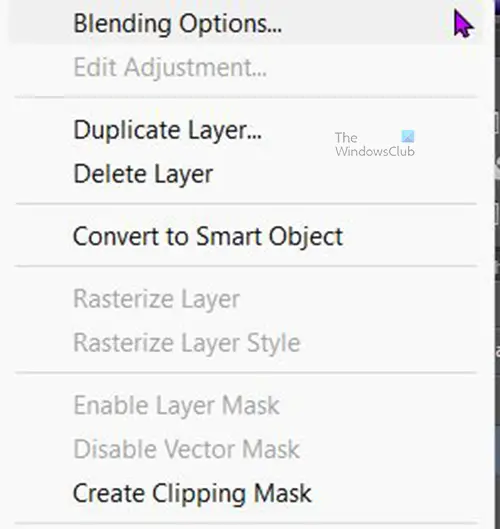
لإضافة التوهج الخارجي للصورة أو النص ، انقر بزر الماوس الأيمن على الصورة أو طبقات النص واختر خيارات المزج . عندما نمط الطبقة تظهر نافذة الخيارات انقر فوق كلمة التوهج الخارجي .
حافظ علي التعتيم عند 75٪ ، يمكنك ضبط الضوضاء قليلاً ، ومراقبة النتيجة ، والتوقف عندما تكون راضيًا عن النتيجة. يمكنك تغيير لون التوهج الخارجي أو الاحتفاظ به كالافتراضي. يمكنك تغيير مقاس و الانتشار من التوهج الخارجي لتتناسب مع تفضيلاتك.
تحت عنوان الجودة ، انقر فوق سهم القائمة المنسدلة بجوار الصور المصغرة (منتقي المحيط) واختر محيط نصف دائري. لرؤية أسماء الكفاف ، مرر فوق أي منها وسيظهر الاسم. انقر فوق anti-aliased لتصحيح أي تشوهات في التوهج. عندما تنتهي من الاختيار ، انقر فوق نعم للحفاظ على التغييرات. وأغلق نافذة نمط الطبقة.
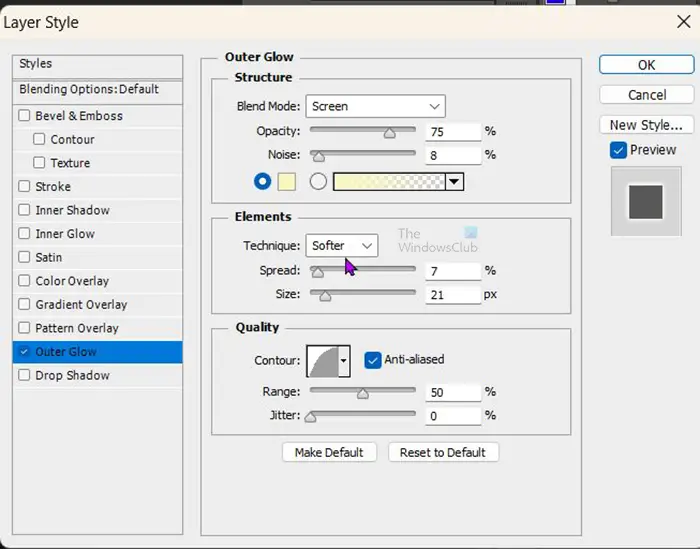
فيما يلي خيارات نمط الطبقة المستخدمة للتوهج الخارجي. يمكنك التكيف مع ما يناسب صورتك.

هذه هي الصورة ذات لون التوهج الافتراضي.

هذا هو النص مع تغيير لون التوهج.
يقرأ: كيفية تحويل صورة إلى صورة مجمعة في برنامج فوتوشوب
كيف أقوم بتغيير طبقة الخلفية إلى طبقة عادية قابلة للتحرير؟
يمكنك تغيير طبقة الخلفية إلى طبقة عادية قابلة للتحرير بعدة طرق. الطريقة الأولى التي يمكنك تجربتها هي الانتقال إلى شريط القائمة العلوي والنقر طبقة ثم جديد ثم طبقة من الخلفية . ستظهر نافذة خيارات الطبقة الجديدة ، يمكنك تسمية الطبقة الجديدة ثم الضغط على موافق للتأكيد والإغلاق. سيتم تحويل طبقة الخلفية إلى طبقة عادية قابلة للتحرير.
الطريقة الأخرى لتغيير طبقة الخلفية إلى طبقة عادية قابلة للتحرير هي النقر المزدوج فوق طبقة الخلفية. ستظهر نافذة خيارات الطبقة الجديدة ، يمكنك تسمية الطبقة الجديدة ثم الضغط على نعم للتأكيد والإغلاق. سيتم تحويل طبقة الخلفية إلى طبقة عادية قابلة للتحرير.
mom.exe
يمكنك أيضًا النقر بزر الماوس الأيمن فوق طبقة الخلفية لإظهار قائمة ، ومن القائمة انقر فوق طبقة من الخلفية . ستظهر نافذة خيارات الطبقة الجديدة ، يمكنك تسمية الطبقة الجديدة ثم الضغط على نعم للتأكيد والإغلاق.
هل يمكنني إضافة توهج إلى صورة دون إزالة الخلفية؟
يمكن إضافة توهج حول الصورة دون إزالة الخلفية ، ومع ذلك ، فإن التوهج سوف يدور حول الخلفية. لن يأخذ التوهج شكل الصورة ولكنه سيأخذ أي شكل للخلفية.















